色彩范围抠图,ps如何用色彩范围抠图?
摘要1、打开ps这款软件,进入ps的操作界面,如图所示色彩范围抠图:2、在该界面内按下Ctrl+O键弹出打开图片对话框,在该对话框内找到我们需要编辑的图片,如图所示:3、再在选择菜单里找到色彩范围选项,如
1、打开ps这款软件,进入ps的操作界面,如图所示色彩范围抠图:




2、在该界面内按下Ctrl+O键弹出打开图片对话框,在该对话框内找到我们需要编辑的图片,如图所示:


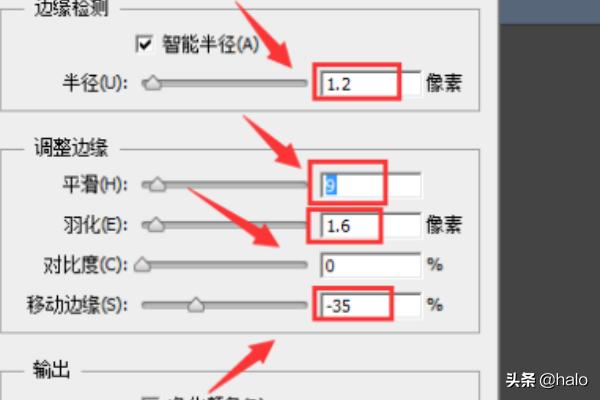

3、再在选择菜单里找到色彩范围选项,如图所示:
4、点击色彩范围选项,使用吸管在图中吸取背景色,并在对话框内设置参数如图所示:
5、设置好以后点击确定,在图片里就得到了选区,按下Ctrl+shift+I键得到人物的选区,如图所示:
6、再在菜单区里找到调整边缘选项,如图所示:
7、点击调整边缘选项,在弹出的对话框内调节参数如图所示:
8、调节好参数后,得到的抠图效果如图所示:
PS怎么能够单独把红色抠出来?
PS怎么能够单独把红色抠出来?感谢邀请!

PS怎么能够单独把红色抠出来,很简单,用PS的色彩范围抠图就可以了,不只是红色,什么颜色都可以,一步完成。


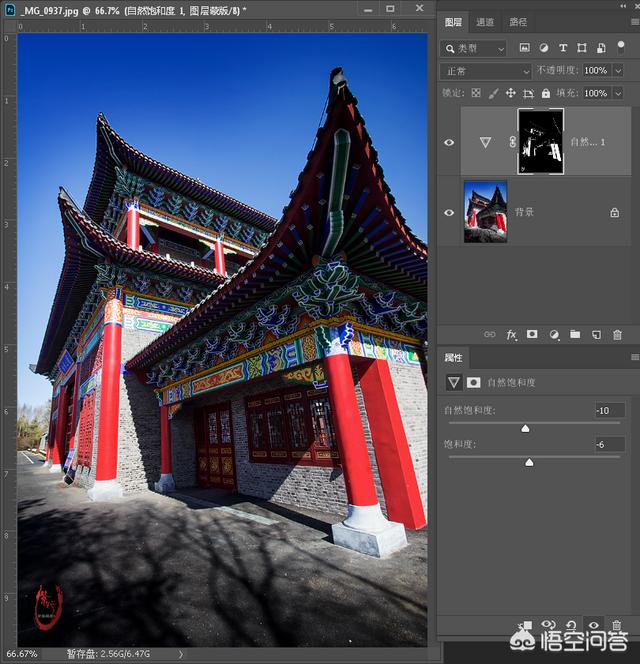
具体操作步骤
如图示,在PS中选择菜单中选色彩范围:
使用加吸管选取图中红色区域,用颜色容差控制选区范围:
确定以后红色选取完成:
添加一个自然饱和度调整层,对图中红色调整:
PS怎么能够单独把红色抠出来操作演示完成。
我是紫枫,感谢你的阅读,欢迎你的关注!关注紫枫,免费查看大量后期教程,免费获取各种插件 素材 资源!
















